Настройка сервера IP телефонии:
Создайте на Вашем сервере IP телефонии внутренний SIP номер, он будет использоваться роботом. Пропишите для него правила входящих и исходящих звонков.
Настройку сервера должен производить специалист. Установка и настройка сервера телефонии Asterisk (Trixbox/Elastix), OKTELL, Cisco, Zyxel или Infinity силами специалистов NooRex платная – цены на услуги Вы можете посмотреть на нашем сайте в разделе О-ТАКСИ Стоимость.
Рекомендации по самостоятельной настройке сервера IP телефонии:
В качестве наиболее "простого" в использовании и настройке можем рекомендовать бесплатную сборку Asterisk - Elastix, она представляет собой готовую "к употреблению" сборку на основе Asterisk, имеют WEB интерфейс для настройки на русском языке.
Загрузить Elastix можно отсюда: http://elastix.org
Также можем порекомендовать замечательную книгу Меггелен Д., Мадсен Л., Смит Д. "Asterisk: будущее телефонии", которую можно найти в сети Интернет или магазине.
Общие настройки:
Для настройки модуля зайдите в меню "Общие настройки".
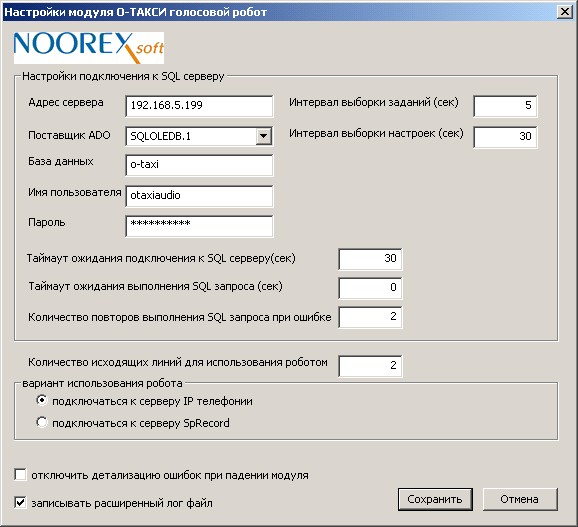
Настройки подключения к SQL серверу базы данных О-ТАКСИ:
-"адрес сервера" – IP адрес или имя компьютера с установленным сервером базы данных, если у Вас экземпляр базы данных не по умолчанию, то укажите его после "\";
-"поставщик ADO" – какой драйвер базы данных будете использовать, обычно это SQLOLEDB;
-"база данных" – наименование Вашей базы данных О-ТАКСИ на SQL сервере;
-"интервал выборки заданий (сек") – с какой периодичностью робот будет опрашивать базу данных в поисках новых заданий исходящих звонков;
-"интервал выборки настроек" - с какой периодичностью робот будет обновлять настройки и список аудио файлов с севера базы данных;
-"имя пользователя" – имя пользователя в базе данных, по умолчанию otaxiaudio;
-"пароль" – пароль пользователя в базе данных, по умолчанию audiorobot;
-"таймаут ожидания подключения к SQL серверу" – время в секундах, по истечение которого будет попытка повторного подключения;
-"таймаут ожидания выполнения SQL запроса" – время в секундах, по истечение которого будет попытка повторного выполнения этого же запроса или отмена запроса;
-"количество повторов выполнения SQL запроса при ошибке" – после ошибки выполнения SQL запроса будет произведен повтор его выполнения, значение должно быть не менее 1, рекомендуется 2;
-"количество исходящих линий" – максимальное количество физических линий, которые робот может использовать параллельно для исходящих звонков.
-"вариант использования робота" – выберите желаемую технологию использования;
-"отключить детализацию ошибок при падении модуля" – не будет записываться в файл crash.log отладочная информация о причине ошибки и создаваться минидамп *.dmp для анализа причины ошибки разработчиком;
-"записывать расширенный лог файл" – в файл n_ARobot.log будет записываться дополнительная информация о работе модуля, она может пригодиться для анализа возможных ошибок.
Настройка IP телефонии:
Для настройки модуля зайдите в меню "Настройки IP телефонии".

-"адрес сервера" – введите адрес Вашего сервера IP телефонии;
-"домен" – большинство серверов его не используют, можете оставить пустым;
-"порт сервера" – UDP порт сервера IP телефонии, по умолчанию 5060;
-"имя пользователя" – учетная запись пользователя, под которой будет производиться регистрация на SIP сервере;
-"без регистрации на SIP сервере" – установите эту галку, если для совершения вызовов регистрация не требуется (например на Call центре Infinity);
-"Настройки UDP транспорта" - можно использовать для сложных случаев или экзотических SIP серверов, например при работе через NAT;
-"Настройки UDP медиа транспорта (RTP)" - используется при передаче медиа данных (звука), можно использовать для сложных случаев или экзотических SIP серверов, например при работе через NAT;
-"Интервал регистрации (сек)" - промежуток времени в секундах между регистрациями на SIP сервере, если установлено значение 0, то используется интервал по умолчанию (300 сек), уменьшите значение этого параметра, если часто происходит потеря связи с сервером;
-"поле заголовка Contact" – используется в SIP протоколе для обратного соединения, оставьте пустым для автоматической подстановки, можно использовать, если у Вас, например, несколько сетевых интерфейсов на компьютере. Пример заполнения: sip:100@192.168.1.1 или sip:100.
Настройка кодеков для IP телефонии:
Для настройки модуля зайдите в меню "Настройки кодеков IP телефонии".
Задайте используемые кодеки и их приоритеты, которые будут использоваться роботом при исходящих и входящих звонках, операторы связи часто используют 711а (PCMA).